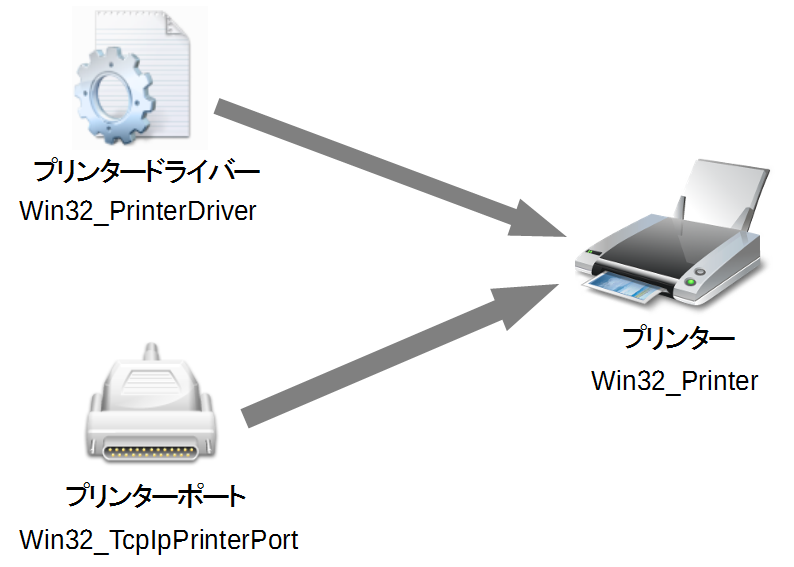プリンターポートの作成とプリンタードライバーのインストールは終了している。
プリンターポートとプリンタードライバーを組み合わせて
プリンターを作成して印刷できるようにする。
前回のおさらいで、
下記のドライバーがインストールされていて、
下記のポート名のポートが作成されているものとする。
- プリンタードライバー名
- "Canon LBP8710/8720 LIPSLX"
- ポート名
- 192.168.0.200
もう一度最初の図を思い出して欲しい。
ソースコード
下記のようなスクリプトを書いて実行する。
これについては管理者権限で実行しなくとも実行できる。
予め作成した下記のドライバーとポートで、
プリンターを作成している。
- プリンタードライバー名
- "Canon LBP8710/8720 LIPSLX"
- ポート名
- 192.168.0.200
create-printer.ps1
$PrinterList=New-Object System.Management.ManagementClass("Win32_Printer")
$Printer=$PrinterList.CreateInstance()
# プリンタードライバー
$Printer.drivername="Canon LBP8710/8720 LIPSLX"
# ポート名
$Printer.PortName="192.168.0.200"
# 場所の記述
$Printer.Location="営業所"
# コメント
$Printer.Comment="営業所"
# ディバイス名
$Printer.DeviceID="Canon LBP8710/8720 LIPSLX(僕の営業所)"
# プリンター登録
$printer.Put()
- PowerShellでプリンターをインストール(概要)
- PowerShellでプリンタードライバーをインストール
- PowerShellでプリンターポートの作成
- PowerShellでプリンターの作成 <- イマココ
- Powershellでプリンタードライバーをインストール x86_x64共用版
次は32bit OSと64bit OSが混在する環境でプリンタードライバーをインストールするスクリプトを説明しようと思う。